
Brug af Google Cloudprinter
Google Cloudprinter er en tjeneste, der gør det muligt for brugere med en Google-konto at udskrive fra en internetforbundet smartphone, tablet eller computer ved hjælp af programmer, der er kompatible med Google Cloudprinter. I modsætning til almindelig udskrivning fra en computer behøver man ikke en printerdriver.
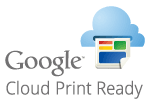
 |
|
Det er nødvendigt med et miljø, hvor du kan oprette forbindelse til internettet, når du registrerer maskinen og udskriver ved hjælp af Google Cloudprinter. Derudover er kunden betalingsansvarlig for eventuelle gebyrer for internetforbindelsen.
Google Cloudprinter er muligvis ikke tilgængelig afhængigt af dit land eller område.
Google Cloudprinter understøtter ikke udskrivning fra en IPv6-adresse.
|
 |
|
For at kunne bruge Google Cloudprinter skal du have en Google-konto. Hvis du ikke har en Google-konto, skal du oprette en på Googles websted.
|
Kontrol af maskinens indstillinger
Kontrollér følgende, før du konfigurerer cloud-udskrivning.
Sørg for, at IPv4-adressen er angivet for maskinen, og at maskinen kan kommunikere med computere på et netværk.
Tilslutning til et kablet LAN
Oprettelse af forbindelse til trådløst LAN
Tilslutning til et kablet LAN
Oprettelse af forbindelse til trådløst LAN
Kontrollér, at maskinens dato og tid er angivet korrekt. Indstilling af dato og tid
Hvis der er indstillet administration af afdelings-ID, skal du sikre, at du kan udskrive fra en computer uden at indtaste afdelings-id eller pinkode. Blokering af job, når afdelings-id'et er ukendt
Registrering af maskinen til Google Cloudprinter
Hvis du registrerer maskinen til Google Cloudprinter, kan du ved hjælp af tjenesten udskrive, uanset hvor du er.
 |
|
For mere information om de grundlæggende handlinger, der skal udføres ved indstilling af maskinen fra Brugerinterface til fjernbetjening, henvises til Angivelse af menuindstilling for Brugerinterface til fjernbetjening.
|
1
Start Brugerinterface til fjernbetjening, og log på som administrator. Brug af Brugerinterface til fjernbetjening
2
Klik på [Indstillinger/registrering] på portalsiden. Skærm for Brugerinterface til fjernbetjening
3
Vælg [Netværksindstillinger] /b_key_arrow_right.gif) [Indstillinger for Google Cloud Print].
[Indstillinger for Google Cloud Print].
/b_key_arrow_right.gif) [Indstillinger for Google Cloud Print].
[Indstillinger for Google Cloud Print].4
Klik på [Rediger] for [Grundlæggende indstillinger].
5
Marker afkrydsningsfeltet [Brug Google Cloud Print] /b_key_arrow_right.gif) [OK].
[OK].
/b_key_arrow_right.gif) [OK].
[OK].6
Klik på [Registrer] i [Registreringsstatus].

Omregistrering af maskinen
For at omregistrere maskinen skal du slette dens registrering, før du registrerer den igen.
7
Klik på det viste URL-link for [URL til registrering].
8
Følg instruktionerne på skærmen for at registrere maskinen.
Udskrivning kan udføres fra applikationer, der understøtter Google Cloudprinter, som f.eks. Google Chrome™.

For information om de nyeste applikationer, der understøtter Google Cloudprinter, skal du besøge hjemmesiden for Google Cloudprinter.
 |
Konfigurering af indstillinger på kontrolpaneletDu kan også aktivere eller deaktivere Cloud Print-funktionen fra <Menu> på skærmen Hjem. <Indstillinger for Google Cloud Print>
Registrering fra en mobil enhed eller Google ChromeDu kan registrere maskinen fra en mobil enhed eller Google Chrome. Maskinens display viser bekræftelsesskærmen, før registreringen færdiggøres. Tryk på <Ja> for at afslutte registreringen.
For information om registreringsmetoderne henvises til manualen for din enhed eller hjemmesiden for Google Cloudprinter.
|